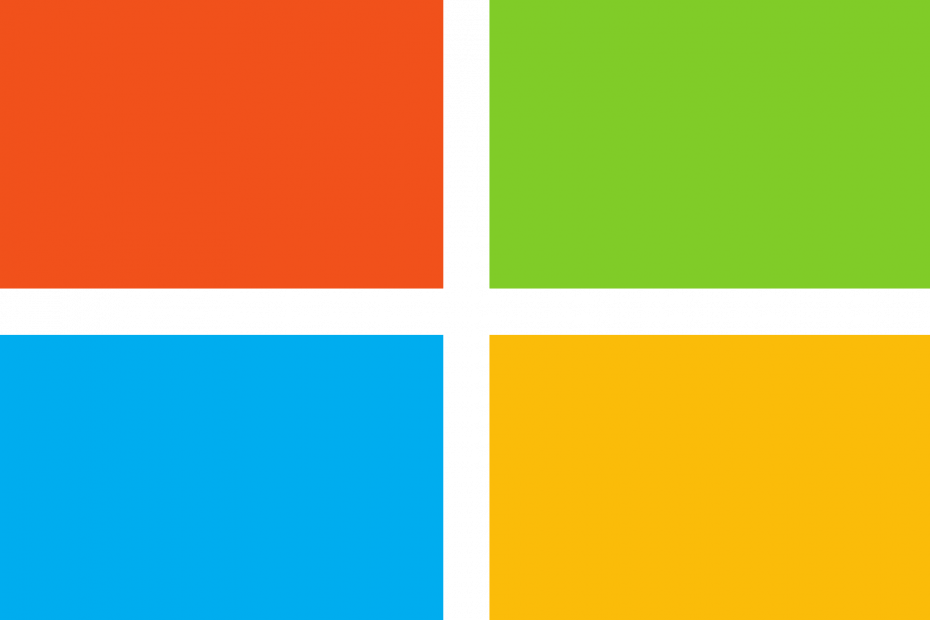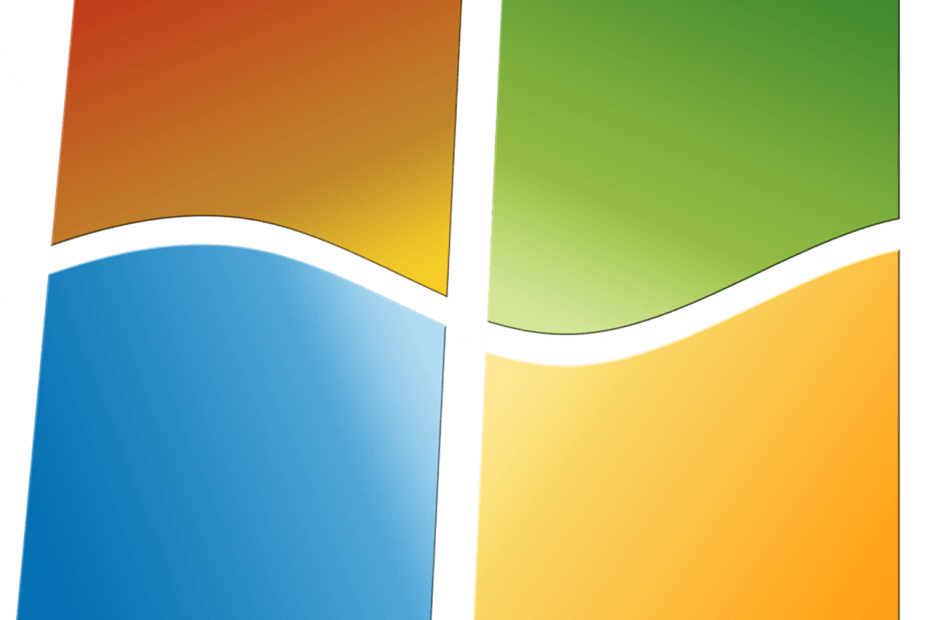תוכנה זו תשמור על מנהלי ההתקנים שלך, ובכך תשמור עליך מפני שגיאות מחשב נפוצות ותקלות חומרה. בדוק את כל הנהגים שלך כעת בשלושה שלבים פשוטים:
- הורד את DriverFix (קובץ הורדה מאומת).
- נְקִישָׁה התחל סריקה למצוא את כל הנהגים הבעייתיים.
- נְקִישָׁה עדכן מנהלי התקנים כדי לקבל גרסאות חדשות ולהימנע מתקלות במערכת.
- DriverFix הורד על ידי 0 קוראים החודש.
חלונות 7 קרובים מאוד ל -14 בינואר 2020 סיום תאריך התמיכה. מכאן ואילך, מיקרוסופט תפסיק להפיץ עדכוני תיקון אבטחה לפלטפורמה זו. זה משאיר את המשתמשים תוהים אם עליהם לשדרג מ- Windows 7 ל- 10.
משתמשים אלה שבוחרים לשדרג ל- Windows 10 יכולים לעשות זאת בשתי דרכים חלופיות.
אתה יכול לשדרג ל- Windows 10 באמצעות שדרוג במקום. זו גישה ישירה יותר השומרת על כל הקבצים, התוכנות וההגדרות מהתקנת מערכת ההפעלה הקודמת. לכן, זה יותר כמו להתקין את Windows 10 על מערכת הפעלה קודמת מכיוון שהוא מעביר הכל מהפלטפורמה הישנה להחלפה.
לחלופין, תוכל לבחור בהתקנה נקייה של Windows 10. זו שיטה פחות ישירה שמנגבת את הכונן הקשיח ביעילות ואז מתקנת את Windows 10. לכן, הוא מסיר את כל קבצי המשתמש והתוכנות המותקנות במהלך תהליך השדרוג.
לקבלת כל המידע החשוב הדרוש לך לגבי העברת חלונות 7 עד 10, בדוק זאת דף שאלות נפוצות שיענה על כל השאלות שלך.
מהם היתרונות של שדרוג במקום?
זה מהיר וקל יותר
הרבה משתמשים מעדיפים לעבור ל- Windows 10 בשיטת השדרוג במקום. שדרוג במקום הוא הדרך הפשוטה יותר לעבור מ- Windows 7 ל -10.
אתה לא צריך לדפדף עם הגדרת מדיה התקנה ניתנת לאתחול להתקנה נקייה. בנוסף, ייתכן שיהיה עליך גם להגדיר את סדר האתחול עם הגדרות BIOS או UEFI כדי להבטיח את שולחן העבודה או מחשב נייד מגפיים מכונן USB להתקנה נקייה.

הוא שומר על הגדרות, תוכניות וקבצים
מכיוון ששדרוג במקום ישמור על התוכנה והקבצים שלך, לא כל כך חיוני לגבות שום דבר לפני השדרוג. זה גם יחסוך לך יותר זמן. יתר על כן, לא תצטרך להשיג התקן אחסון חיצוני לגבות את תוכן הכונן הקשיח ל.

רוצה להעביר את התוכניות המותקנות שלך מ- Windows 7 ל- Windows 10? עיין במדריך שימושי זה למידע נוסף.
מהם היתרונות של התקנה נקייה?
זה מספק התחלה חדשה
עם זאת, חלק מהמשתמשים עדיין עשויים להעדיף לשדרג ל- Windows 10 בשיטת ההתקנה הנקייה. התקנה נקייה יכולה לספק התחלה חדשה לחלוטין.
תקבל חלונות 10 חדשים ורעננים לחלוטין עם נקי רישום כשאתה משדרג בהתקנה נקייה. שדרוג עם שדרוג במקום ישאיר ערכי רישום ישנים וגרוטאות אחרות מהפלטפורמה הקודמת שלמים.
זה יסיר תוכנה לא תואמת
מכיוון שהתקנה נקייה תסיר את כל האפליקציות, היא תיפטר גם מכל התוכנות שאינן תואמות. תוכנות ישנות יותר (במיוחד משחקים) שהותקנו לפני שמיקרוסופט השיקה את Windows 10 עשויה שלא להיות תואמת לפלטפורמה זו.
לפיכך, לא תצטרך להסיר את כל התוכנות שאינן תואמות בעצמך. באפשרותך לגבות ולשחזר באופן סלקטיבי את כל התוכנות והקבצים החיוניים ביותר שלך, אשר ישאירו תוכניות שעלולות להיות לא תואמות.
זה מספק שליטה רבה יותר על תהליך השדרוג
שיטת ההתקנה הנקייה נותנת לך שליטה רבה יותר על תהליך השדרוג. באפשרותך לבצע התאמות לכוננים ומחיצות בעת שדרוג עם אמצעי התקנה.
משתמשים יכולים גם לגבות ידנית ולשחזר את התיקיות והקבצים שהם צריכים להעביר ל- Windows 10 במקום להעביר הכל. לכן, שדרוג בהתקנה נקייה הוא גמיש יותר.
מחפש משאבי העברה של Windows 7 ל- Windows 10? עיין במאמר זה כדי למצוא את כל מה שאתה צריך.
בדוק את הכלי ליצירת מדיה
עם זאת אתה בוחר לשדרג, חלונות 10 כלי ליצירת מדיה יבוא שימושי. בעזרת כלי השירות הזה, אתה יכול לבצע שדרוג במקום על ידי בחירה שלו שדרג את המחשב הזהעַכשָׁיו אוֹפְּצִיָה.
לחלופין, אתה יכול לבחור את זה צור מדיה התקנה אפשרות להגדרת א כונן הבזק מסוג USB הניתן לאתחול להתקנה נקייה של Windows 10.
אם אתה זקוק למידע נוסף על כלי יצירת המדיה, אל תהסס לבדוק זאת מדריך מפורט ולמד הכל על זה.

כברירת מחדל, ה- שדרג את המחשב הזה אפשרות תשמור על כל הקבצים. עם זאת, לאחר מכן תוכל ללחוץ על א שנה קישור מה לשמור כדי לבחור a שום דבר אוֹפְּצִיָה. בחירה בהגדרה זו תמחק את הכל. לכן, אפשרות זו דומה להתקנה נקייה, אך היא לא לגמרי זהה.
אז, עכשיו הגיע הזמן לשדרג ל- Windows 10. אם אין לך מספיק התקני אחסון חיצוניים להתקנה נקייה, יהיה עליכם לבחור בשיטת השדרוג בכיתה.
עם זאת, חלק מהמשתמשים שיש להם מספיק אחסון חיצוני למדיות ההתקנה וגם לגיבוי המערכת עשויים להעדיף את שיטת ההתקנה הנקייה שתסיר עומס רב.
מאמרים קשורים לבדיקה:
- רשימת הבדיקה והדרישות של Windows 7 ל- Windows 10
- זהו כלי ההגירה הטוב ביותר של Windows 7 ל- Windows 10
- מעבר מ- Windows 7 ל- Windows 10 [מדריך ULTIMATE]